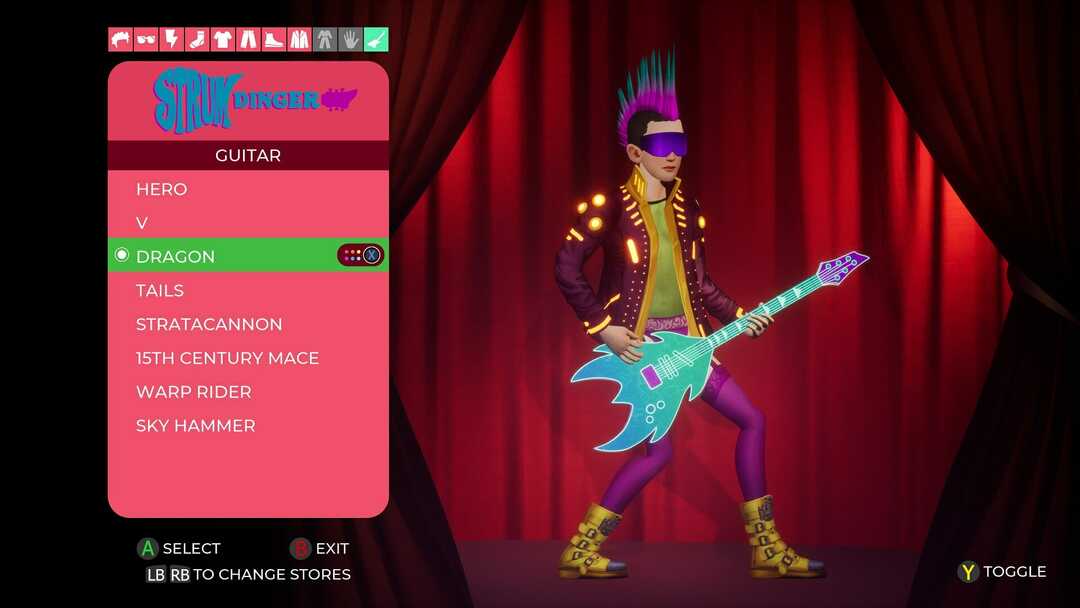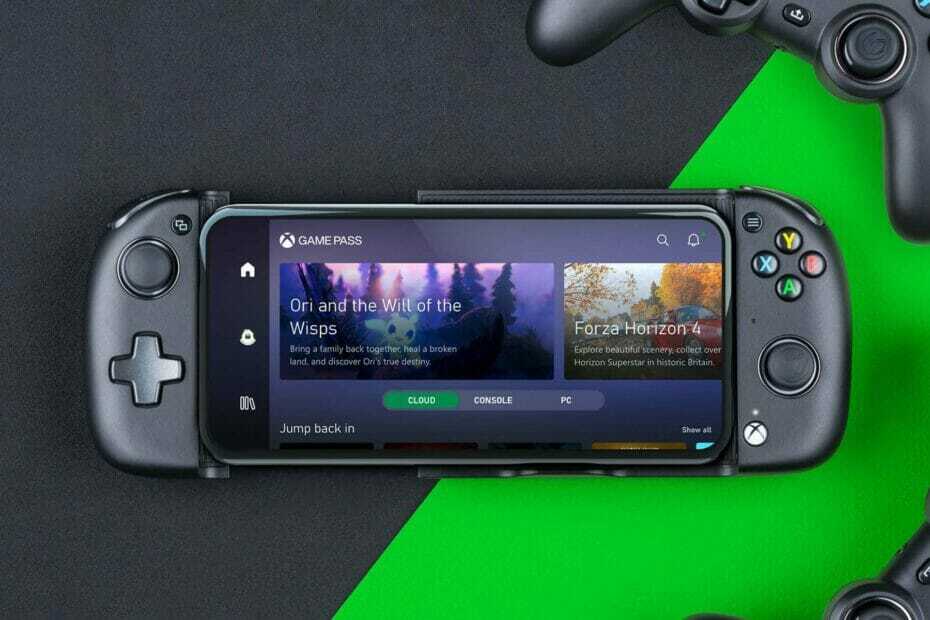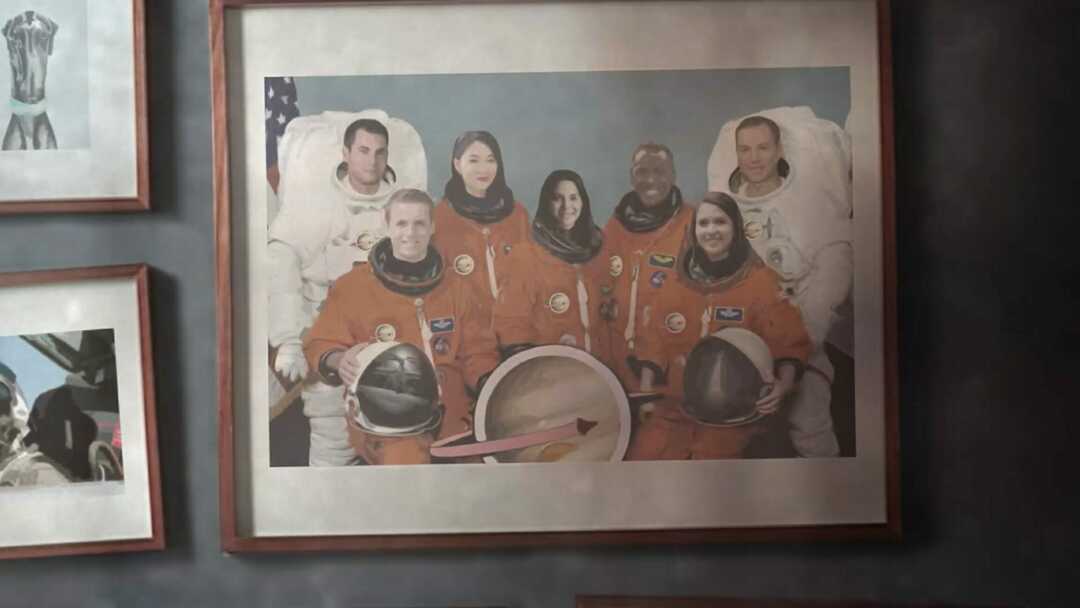- Xbox Game Pass, oyuncuların en sevdikleri PC ve Xbox oyunlarını edinmeleri için mükemmel bir kaynaktır.
- Aşağıdaki kılavuz, Xbox Game Pass oyunlarını bilgisayarlarına yüklemede sorun yaşayanlara yardımcı olacaktır.
- Xbox'ınızla ilgili daha fazla yardıma mı ihtiyacınız var? Neyse ki, bir bütünümüz var Xbox bölümü makalelerle dolu.
- Hevesli oyuncular ayrıca makalelerimize göz atmak isteyebilirler. Oyun bölümü hem de!

Bu yazılım, yaygın bilgisayar hatalarını onaracak, sizi dosya kaybından, kötü amaçlı yazılımlardan, donanım arızasından koruyacak ve bilgisayarınızı maksimum performans için optimize edecektir. Şimdi 3 kolay adımda bilgisayar sorunlarını düzeltin ve virüsleri kaldırın:
- Restoro PC Onarım Aracını İndirin Patentli Teknolojilerle birlikte gelen (patent mevcut İşte).
- Tıklayın Taramayı Başlat PC sorunlarına neden olabilecek Windows sorunlarını bulmak için.
- Tıklayın Hepsini tamir et bilgisayarınızın güvenliğini ve performansını etkileyen sorunları gidermek için
- Restoro tarafından indirildi 0 okuyucular bu ay
Microsoft, Game Pass'i sunar. 100'den fazla oyuna sınırsız erişim sunan abonelik hizmeti ki her yerde oynayabilirsiniz. Bu, oyun için ayrı olarak satın almanıza gerek olmadığı anlamına gelir. Xbox PC'nin yanı sıra.
Ancak, bazı kullanıcılar PC'ye game pass oyunlarını yükleyemediklerini bildirdi. Bu yaygın bir sorun gibi görünüyor ve PC'niz ve Microsoft hesabınızla biraz kurcalayarak çözülebilir. Işte bir tane kullanıcının konuyla ilgili görüşü.
Kısa süre önce Game Pass 14 günlük deneme sürümünü hesabıma ekledim. Oldukça iyi ve düşük fiyatına göre iyi oyunlara sahip, ancak dahil olan hiçbir oyunu yükleyemiyorum
Aşağıdaki adımları izleyerek hatayı düzeltin.
Xbox Game Pass'in PC'de çalışmasını nasıl sağlarım?
1. PC'nizdeki Bölgeyi Değiştirin
- Ardından, tıklayın Başlat ve seçin Ayarlar.
- seçin Zaman ve Dil seçenek.
- Tıklamak bölge altında Zamanve Dil.

- için açılır menüyü tıklayın. ülke veya bölge ve Game Pass destekli ülke sayfasında listelenen ülkelerden birini seçin, İşte.
- yeniden başlat bilgisayar (isteğe bağlı).
- Başlat Microsoft Mağazası ve Game Pass Game'i yüklemeyi deneyin.

Alternatif olarak, bilgisayarınızın sunucusunu değiştirerek bilgisayarınızın bölgesini de değiştirebilirsiniz. VPN.
Bir VPN'niz yoksa, Özel İnternet Erişimini hemen deneseniz iyi olur. Tüm dünyada 46 farklı ülkede 1400'den fazla sunucuya sahiptir, tam kapsama alanınızı garanti eder ve coğrafi engelleme olmaz.
Bu hizmet tarafından sürdürülen ve dağıtılan Kape Teknolojileri son derece kararlıdır, bağlantı hızınızı hiçbir şekilde etkilemeden hükümetten ve hatta ISS'nizden gizliliğinizi tamamlamanıza olanak tanır.
Bu, devam edip istediğiniz kadar oyun oynayabileceğiniz ve gecikme artık bir sorun olmayacağından VPN hizmetini etkin durumda tutabileceğiniz anlamına gelir.

Özel İnternet Erişimi
Devam edin ve Özel İnternet Erişimini deneyin ve en sevdiğiniz platformlardan oyun yüklemek artık sorun değil!
Şimdi satın al!
2. Server hatası
- Game Pass'teki belirli bir oyunda sorunla karşılaşıyorsanız, sorun geliştiriciler veya Microsoft Windows mağaza.
- Bazen sunucu bakım nedeniyle meşgul olabilir veya kapanabilir.

- Geliştiriciler genellikle kullanıcıları herhangi bir sorun hakkında Twitter gibi resmi medya hesaplarında veya resmi geliştirici web sitesinde günceller.
- Bu yüzden oyun sunucularının kapalı olup olmadığını görmek için geliştiricinin resmi sosyal medya hesabını kontrol ettiğinizden emin olun.
Not: Xbox Game Pass'inizi yetkisiz satıcılardan satın almak da bu sorunun nedeni olabilir. birHer zaman yalnızca erişebileceğiniz resmi web sitesinden bir abonelik aldığınızdan emin olun. tüm Xbox Game Pass oyunları ayda sadece 9,99$'a!
3. Windows Mağazası Önbelleğini Sıfırla
- Windows tuşuna basın ve yazın wsreset.
- Arama sonucundan, üzerine tıklayın Wsreset (Çalıştır komutu)seçenek.

- Komutun yürütülmesini bekleyin ve bu, Windows'u sıfırlamalıdır. Mağaza önbellek. Windows Mağazası uygulamasını başlatın ve iyileştirme olup olmadığını kontrol edin. Değilse, sonraki çözümü deneyin.
4. Windows Mağazası Sorun Gidericisini Çalıştırın
- Tıklamak Başlat ve seçin Ayarlar.
- Seç Güncelleme ve güvenlik.
- Tıklamak Sorun giderme seçenek.
- Aşağı kaydırın ve tıklayın Windows Mağazası Uygulamaları ve üzerine tıklayın Sorun Gidericiyi çalıştırın.

- Sorun giderici, Windows Mağazası ile ilgili herhangi bir sorun için sistemi tarar ve buna göre düzeltmeler önerir.

- Düzeltmelerin uygulanmasını bekleyin ve ardından Windows Mağazasını yeniden başlatın. Hatanın çözülüp çözülmediğini ve Game Pass oyunlarını yükleyip yükleyemediğinizi kontrol edin.
düzeltmek
 Hala sorun mu yaşıyorsunuz?Bunları bu araçla düzeltin:
Hala sorun mu yaşıyorsunuz?Bunları bu araçla düzeltin:
- Bu PC Onarım Aracını İndirin TrustPilot.com'da Harika olarak derecelendirildi (indirme bu sayfada başlar).
- Tıklayın Taramayı Başlat PC sorunlarına neden olabilecek Windows sorunlarını bulmak için.
- Tıklayın Hepsini tamir et Patentli Teknolojilerle ilgili sorunları çözmek için (Okuyucularımıza Özel İndirim).
Restoro tarafından indirildi 0 okuyucular bu ay